小白一键重装系统黑屏怎么解决呢
- 分类:帮助 回答于: 2022年11月04日 12:36:00
小白一键重装系统黑屏怎么解决呢?当大家平日里在使用小白一键重装系统的话,不稳定的情况下可能会遇到黑屏的情况,这有可能会导致我们安装过程半途而废,下面是小编具体给出的解决方法。
 有用
26
有用
26

 小白系统
小白系统

 1000
1000
 1000
1000
 1000
1000
 1000
1000
 1000
1000
 1000
1000
 1000
1000
 0
0
 0
0
 0
0
工具/原料:
系统版本:win7
品牌型号:联想yoga13
软件版本:小白一键重装系统
方法/步骤:
方法:进入bios模式
1、小白一键重装系统黑屏怎么解决呢,重启电脑,在开机画面出现的时候,快速不断的按启动热键进入BIOS,一般情况下,启动热键提示会出现在电脑品牌logo的下方。
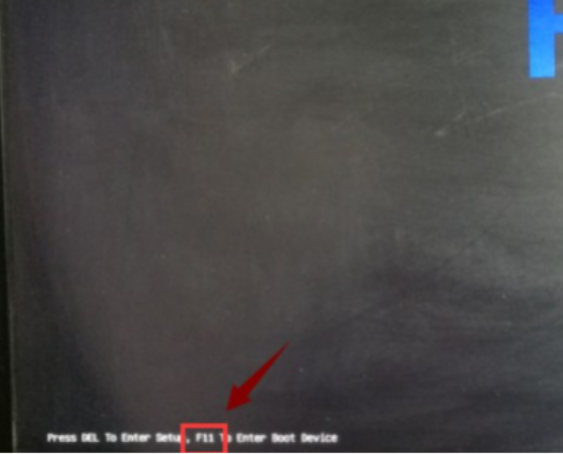
2、进入BIOS后,我们使用左右方向键将界面切换至“boot”窗口,回车键展开Boot Option #1,将第一启动项改为硬盘,然后按f10保存即可。

总结:以上就是小白一键重装系统黑屏的解决方法。
 有用
26
有用
26

分享


转载请注明:文章转载自 www.xiaobaixitong.com
本文固定连接:www.xiaobaixitong.com
 小白系统
小白系统
小白帮助
如果该页面中上述提供的方法无法解决问题,您可以通过使用微信扫描左侧二维码加群让客服免费帮助你解决。备注:人工客服仅限正常工作时间(周一至周六:9:00~12:00 2:00~6:00)

长按或点击右侧按钮复制链接,去粘贴给好友吧~


http://127.0.0.1:5500/content.htmlhttp://127.0.0.1:5500/content.htmlhttp://127.0.0.1:5500/content.htmlhttp://127.0.0.1:5500/content.htmlhttp://127.0.0.1:5500/content.htmlhttp://127.0.0.1:5500/content.htmlhttp://127.0.0.1:5500/content.htmlhttp://127.0.0.1:5500/content.htmlhttp://127.0.0.1:5500/content.html
取消
复制成功
电脑不能正常启动了怎么办
 1000
10002022/10/05
电脑重装系统教程
 1000
10002019/07/10
如何重装电脑系统最简单快捷
 1000
10002019/07/02
热门搜索
重装系统软件,小编教你重装系统软件哪个好
 1000
10002018/10/18
小编教你如何使用一键ghost还原系统.
 1000
10002017/08/10
小鱼一键重装系统软件重装win7系统图文教程
 1000
10002017/06/21
最新电脑系统重装图文教程
 1000
10002017/06/11
小白系统v8.16.5.1版本使用教程
 0
02017/03/06
小白一键重装系统使用教程(通用7.1及以下版本)
 0
02017/03/06
重要警示:辨别真假小白一键重装系统
 0
02017/03/06
上一篇:小白系统一键重装怎么用
下一篇:笔记本电脑键盘错乱怎么办
猜您喜欢
- 小编告诉你wifi是什么意思2021/06/06
- 磁盘分区工具,小编教你硬盘分区工具di..2018/04/16
- 宏基笔记本怎么样,小编教你宏基笔记本..2018/07/06
- 常见的电脑桌面操作系统有哪些..2021/04/26
- 桌面快捷方式删除不了2020/06/17
- 老司机告诉你重装系统对电脑有损害吗..2021/05/08
相关推荐
- 小编教你输入法怎么打出绿色心出来..2021/03/02
- 小编教你电脑怎么设置开机密码..2017/08/22
- 苹果手机系统重装详细教程..2021/06/28
- 华硕电脑E502S重装win10蓝屏怎么办..2021/03/24
- 网络安全模式一键重装系统可以吗?..2020/12/04
- ipad充不进电,小编教你ipad充不进电怎..2018/07/27
文章已经到底了,点击返回首页继续浏览新内容。

















